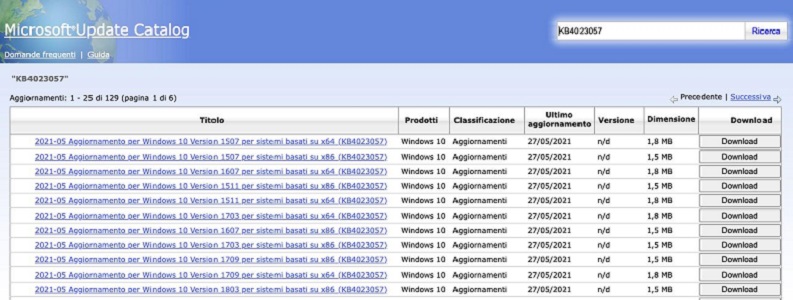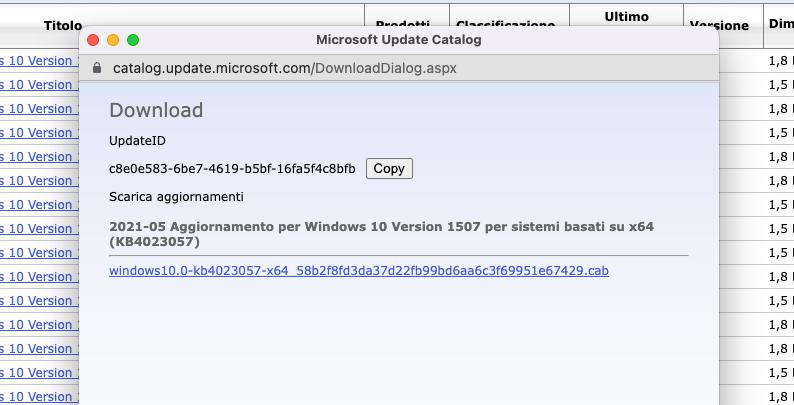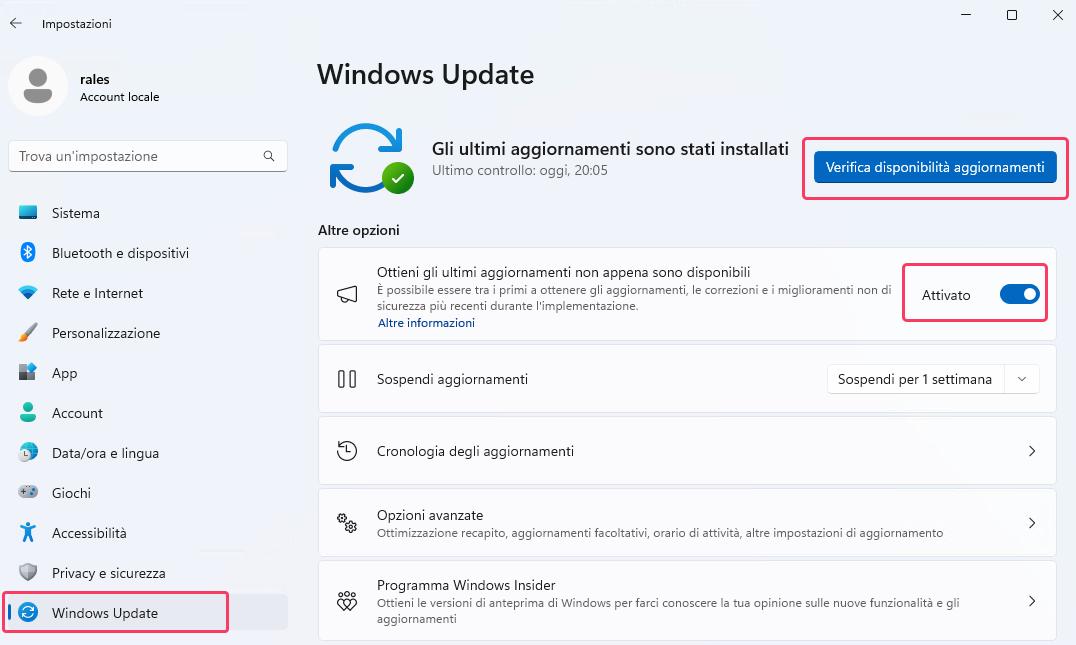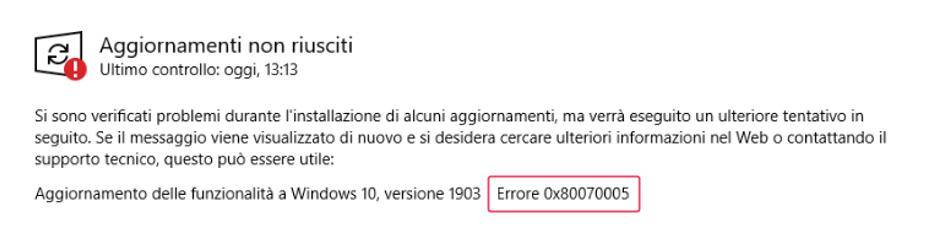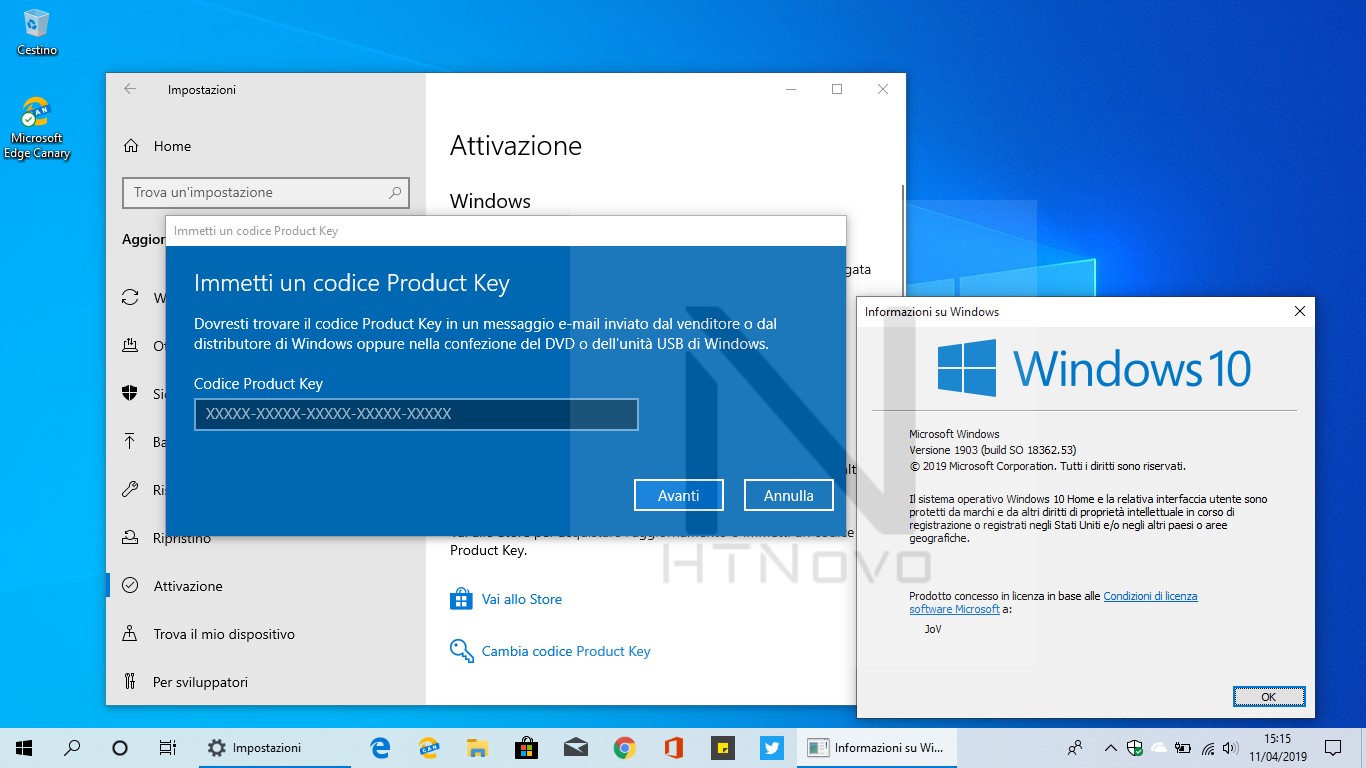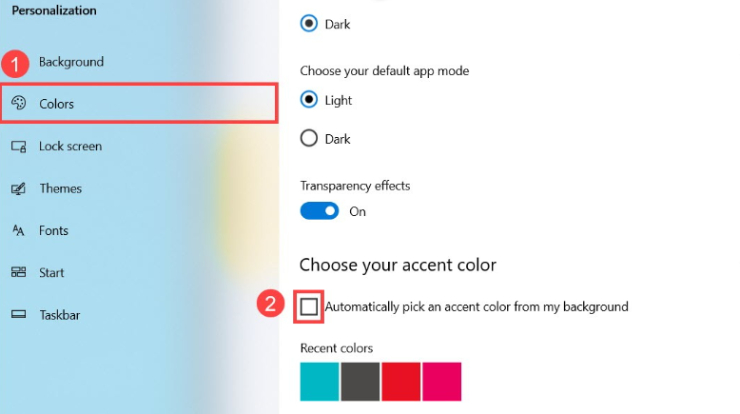L'aggiornamento KB4023057 su Windows 10/11, rilasciato inizialmente nel 2019, è stato oggetto di numerose critiche da parte degli utenti nel corso degli anni. Una delle principali lamentele riguarda la perdita di file dal sistema dopo averlo installato.
Fortunatamente, per i tanti che si trovano in questa spiacevole situazione, esiste una valida soluzione per recuperare tutti i file persi a causa dell’aggiornamento KB4023057. Uno dei migliori e più affidabili strumenti in tal senso è 4DDiG Windows Data Recovery, un software in grado di recuperare qualsiasi file eliminato da Windows in seguito ad errori di sistema o aggiornamenti falliti.

- Parte 1. Aggiornamento KB4023057 di Windows 10/11.
- Parte 2: Come installare KB4023057 su Windows 11.
- Parte 3: Come recuperare i dati persi dopo l'aggiornamento di Windows KB4023057.
- Conclusioni
Parte 1. Aggiornamento KB4023057 di Windows 10/11.
KB4023057 è un aggiornamento per i sistemi operativi Windows 10/11, rilasciato più volte nel corso degli anni, con l'ultima versione datata luglio 2023. Tuttavia, questo particolare aggiornamento è diventato noto per essere considerato uno dei peggiori nella storia di Windows, poiché il suo scopo rimane ancora oggi poco chiaro.
Curiosamente, neppure Microsoft è stata in grado di fornire una spiegazione esauriente sulle esatte vulnerabilità o problemi che l'aggiornamento KB4023057 mirasse a risolvere.
Nel complesso, l'aggiornamento KB4023057 sembra essere focalizzato sulla gestione di Windows Update e, in particolare, sulle situazioni in cui il PC potrebbe bloccarsi durante l'installazione di altri aggiornamenti.
Ecco alcuni problemi noti che sono stati risolti con l'aggiornamento KB4023057:
- Il computer potrebbe bloccarsi durante il tentativo di installare determinati aggiornamenti di sicurezza.
- Il computer potrebbe non essere in grado di connettersi a Internet.
- Il computer potrebbe non essere in grado di installare determinati driver.
- Il computer potrebbe non essere in grado di eseguire determinati programmi.
Parte 2: come installare KB4023057 su Windows 11.
Per installare l'aggiornamento KB4023057 su Windows 11, puoi seguire questi passaggi:
-
Vai al sito del Catalogo di Microsoft Update tramite il tuo browser.
-https://www.catalog.update.microsoft.com/
Utilizza la funzione di ricerca e digita "KB4023057". Assicurati di selezionare la versione appropriata per il tuo sistema operativo.

- Dopo aver individuato l'aggiornamento corretto, fai clic sul pulsante di download per scaricare i file necessari sul tuo dispositivo.
Una volta completato il download, esegui il file scaricato per avviare il processo di installazione dell'aggiornamento KB4023057 su Windows 11.

In alternativa, puoi verificare la presenza dell’aggiornamento direttamente dalle impostazioni di Windows Update.

Nonostante l'aggiornamento KB4023057 non sia tra i migliori, è comunque importante installarlo poiché potrebbe introdurre nuove funzionalità come "Update Stack Package" in grado di migliorare la stabilità generale di Windows Update.
Parte 3: Come recuperare i dati persi dopo l'aggiornamento di Windows KB4023057.
Hai scaricato e installato KB4023057 e ti sei accorto di aver perso diversi file dal disco rigido? Benvenuto nel club, non sei solo!
Per recuperare i file eliminati accidentalmente dal disco rigido dopo l'aggiornamento di Windows Update, si può utilizzare 4DDiG Windows Data Recovery. Questo software è altamente specializzato nel recupero di dati eliminati a seguito di aggiornamenti falliti, come è accaduto con l'installazione di KB4023057.
La sua vasta gamma di funzionalità, l'interfaccia intuitiva e l'efficace processo di recupero lo rendono un'opzione eccellente per chiunque necessiti di recuperare dati in queste circostanze.
Ecco alcuni punti chiave di Tenorshare 4DDiG Data Recovery:
- Recupera oltre 1000 tipi di file, tra cui foto, video, documenti.
- Supporta il recupero dei file cancellati da computer o laptop, unità interne o esterne, unità flash USB, schede SD e altro ancora.
- Recupero dati dopo l’errore KB4023057.
- È in grado di recuperare dati cancellati a seguito della perdita di partizioni, sistemi bloccati o a causa di attacchi di virus.
- Compatibile con Windows e Mac.
- L'interfaccia del software è user-friendly ed esteticamente gradevole.
-
Scarica e installa 4DDiG Windows Data Recovery sul tuo computer.
DOWNLOAD GRATISPer PCDownload Sicuro
DOWNLOAD GRATISPer MACDownload Sicuro
Avvialo e seleziona la posizione da cui recuperare i file persi dopo l’aggiornamento KB4023057, nel nostro esempio, selezioneremo il Disco Quindi clicca su [Scansione].
![seleziona la posizione da cui recuperare i file]()
Seleziona il tipo di file che desideri recuperare; Foto, Video, Documenti, Audio, Altri di file o File di Sistema. Dopo averli selezionati con la spunta, clicca su [Scansiona Tipi di File Selezionati].
![Seleziona il tipo di file che desideri recuperare]() Nota. Puoi mettere in pausa o fermare la scansione se hai individuato i file persi.
Nota. Puoi mettere in pausa o fermare la scansione se hai individuato i file persi.![il processo di scansione]()
- Passo 4. Attendi la conclusione della scansione dell’unità per avere una panoramica completa delle opzioni disponibili.
- Nel pannello sulla sinistra, seleziona la “Vista ad Albero” o “Vista File”.
- In alto, cliccando su “Filtri” puoi cercare un file specifico con più precisione.
- Infine, nel campo “Ricerca”, potrai scrivere il nome del file che stai cercando.
![completi la scansione]()
- Infine, seleziona i file che desideri recuperare e clicca su [Recupero].
1.È il pannello dove sono elencati i tipi di file recuperati.
2.Puoi visualizzare nel dettaglio i file recuperati.
3.Puoi guardare l’anteprima del file.
4.Puoi procedere al salvataggio sul PC.
![seleziona i file che desideri recuperare]()
Conclusioni
In sintesi, l'aggiornamento KB4023057 ha suscitato molte perplessità tra gli utenti a causa della mancanza di chiarezza riguardo ai suoi effettivi miglioramenti per Windows. Sebbene sembri contribuire in qualche modo alla stabilità di Windows Update, alcuni utenti hanno lamentato la perdita di dati dopo l'installazione, ma non è ancora chiaro se possa essere direttamente responsabile o dovuto a incompatibilità con determinati sistemi.
Tuttavia, la buona notizia è che puoi recuperare tutti i tuoi file persi a causa di errori di Windows Update, utilizzando l’eccellente software 4DDiG Windows Data Recovery, tra i migliori strumenti di recupero file disponibili sul mercato.